So generieren Sie ein PDF aus einem iPhone-Memo
PDF ist zu einem der am häufigsten verwendeten Dateiformate geworden, die durch verschiedene Geräte verursacht werden, daher ist es ein häufig verwendetes Tool für iPhone. Jeder fragt sich, wie man Apple für Memos verwendet , wie soll ich ein PDF generieren?Dies ist für viele Studentenpartys und Arbeitsgruppen sehr wichtig. Lassen Sie sich dies anschließend vom Herausgeber im Detail vorstellen.
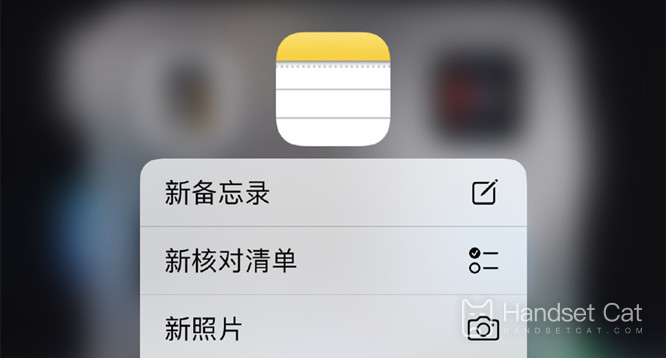
So generieren Sie PDFs aus iPhone-Memos
Methode 1. Textkonvertierung
1. Öffnen Sie die Memo-App auf dem iPhone und wählen Sie den gewünschten Memo-Inhalt aus.
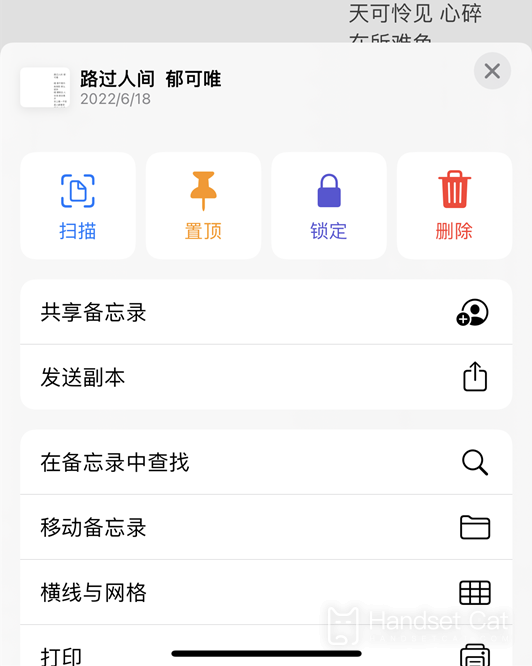
2. Klicken Sie auf die drei Punkte (...) im Memo
3. Klicken Sie auf Drucken
4. Klicken Sie auf die Seite „Druckoptionen“.
5. Klicken Sie auf „In Datei speichern“.
6. Wählen Sie einen Ordner zum Speichern aus
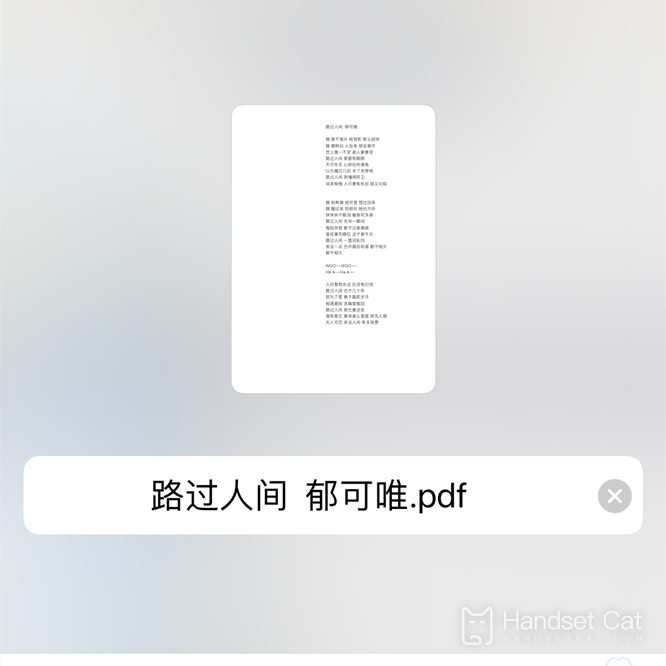
Gespeichert wird eine PDF-Datei.
Methode 2. Scannen Sie das Dokument
Scannen Sie ein Dokument
Klicken Sie auf die Schaltfläche „Aufnahme“, um ein Foto aufzunehmen und die erforderlichen Dokumente zu scannen
Nachdem der Scan abgeschlossen ist, klicken Sie oben rechts auf (...).
Klicken Sie hier, um eine Kopie zu senden
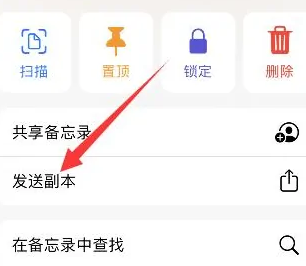
Klicken Sie auf die Option „In Datei speichern“ und dann auf „Speichern“, um eine PDF-Datei zu erstellen
Nachdem Sie die obige Einführung gelesen haben, haben Sie meiner Meinung nach gelernt, wie man mit iPhone Notes PDF-Dateien erstellt. Es ist wirklich super praktisch!Es besteht in Zukunft keine Notwendigkeit, andere Apps herunterzuladen, daher muss ich das Apple-eigene Ökosystem akzeptieren. Wenn Sie es einmal verwenden, können Sie es nicht mehr ausprobieren.













